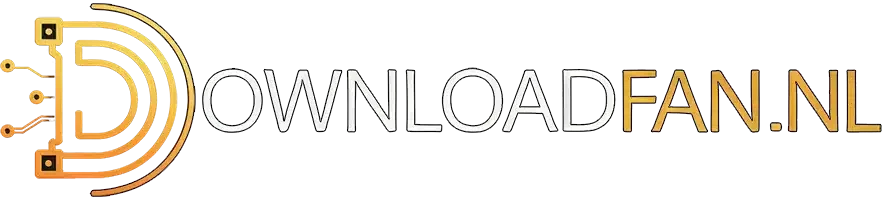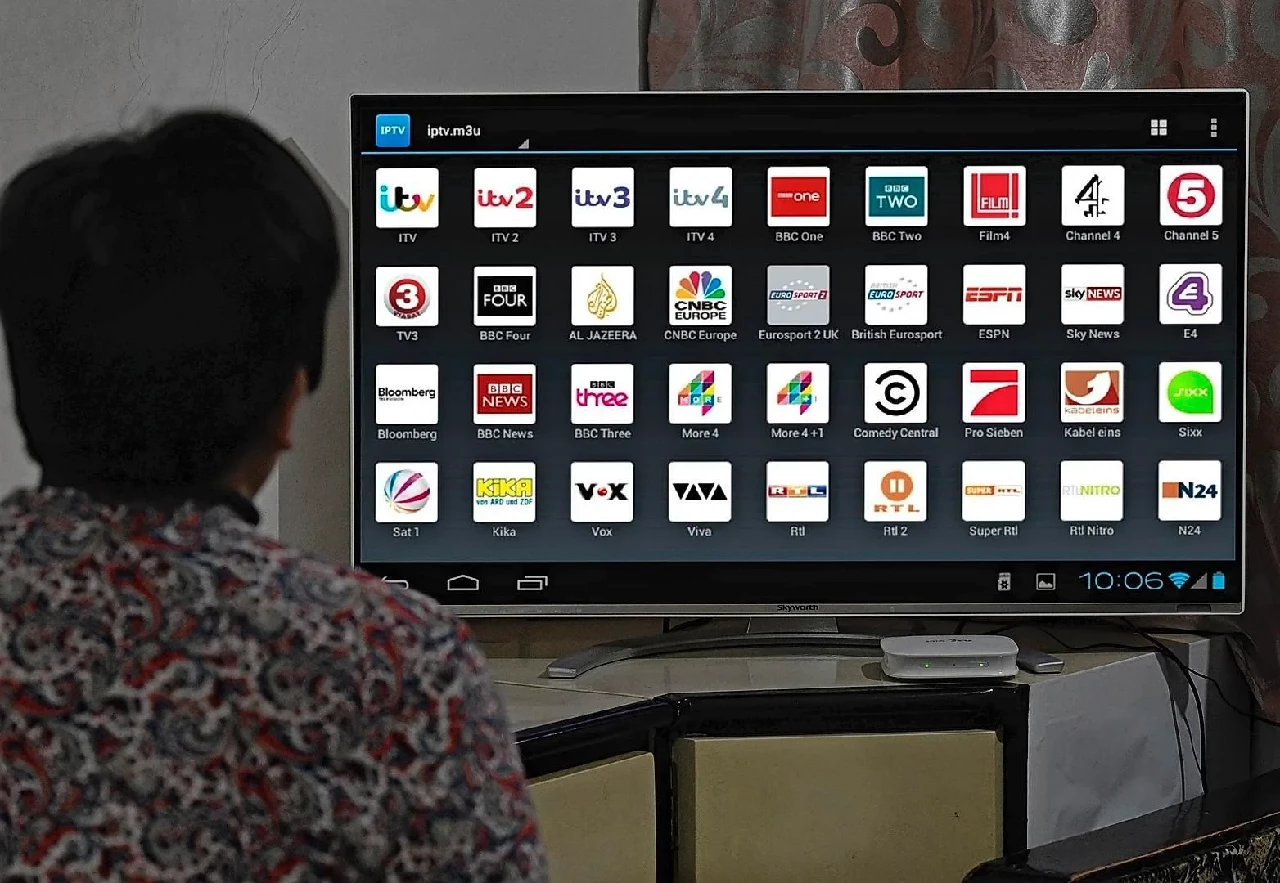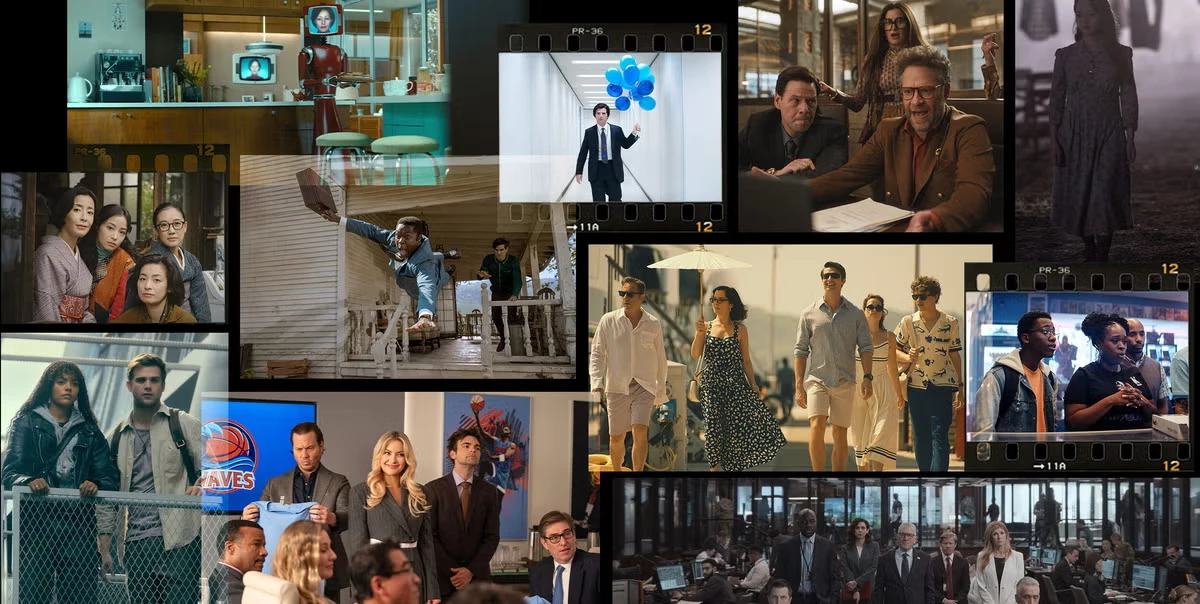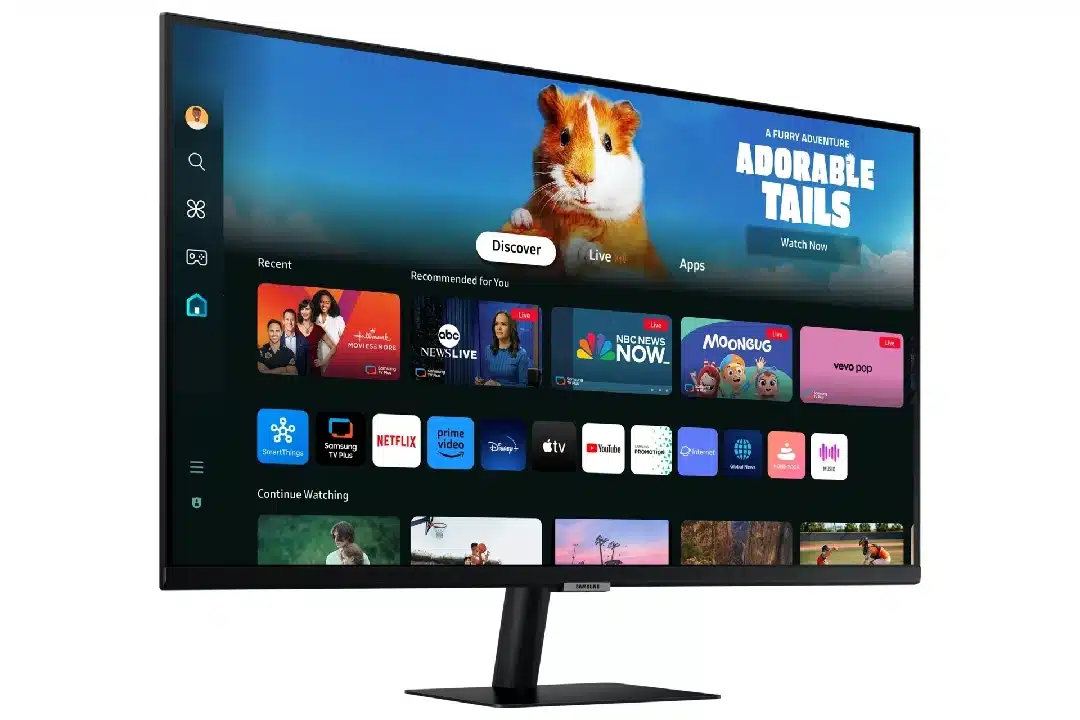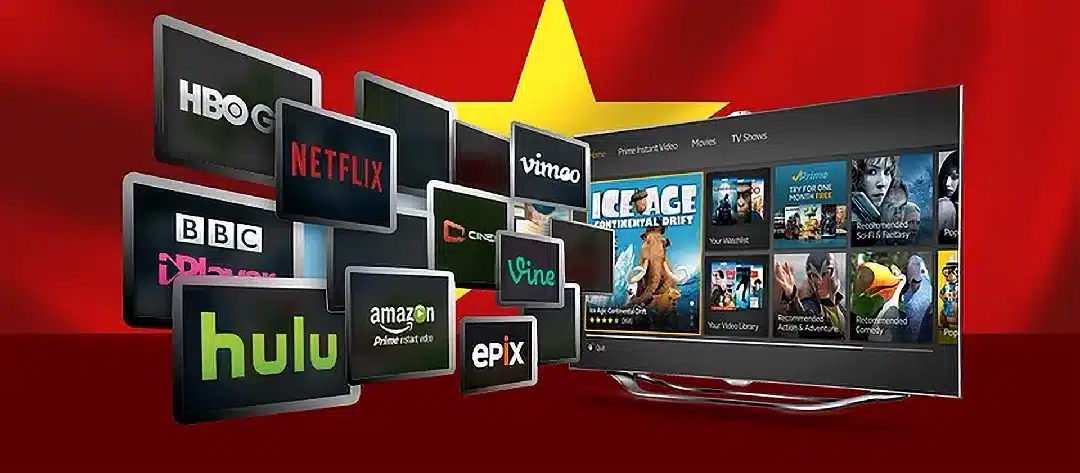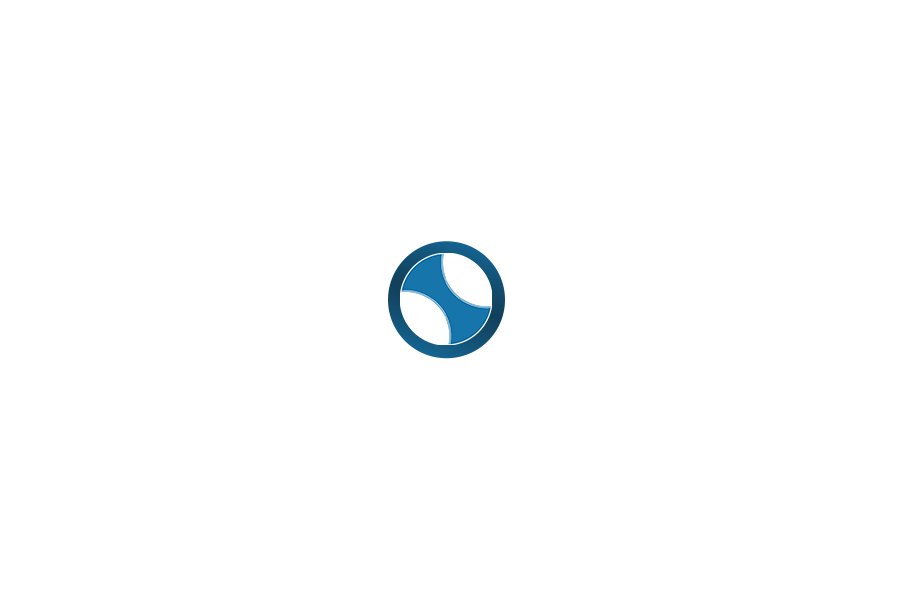Een stapsgewijze gids om de Microsoft 2025-update (25H2) weken vóór de officiële release te krijgen.
Op Windows 11 kun je nu al versie 25H2 op je computer testen.
Hoewel Microsoft Windows 11 versie 25H2 pas over een paar weken officieel lanceert, is de volgende feature-update al als preview beschikbaar via het Windows Insider Program, en kun jij deze nu al krijgen vóór iedereen.
Momenteel is de feature-update beschikbaar via het Release Preview-kanaal voor apparaten die al versie 24H2 draaien. Heb je een apparaat met versie 23H2, dan kun je nog steeds de nieuwste versie installeren, maar eerst moet je versie 24H2 installeren voordat de optie naar versie 25H2 beschikbaar komt.
In deze handleiding leg ik uit hoe je de definitieve versie van Windows 11 voor 2025 kunt installeren vóór de officiële uitrol.
Het huidige installatieproces voor de Windows 11 2025 Update vereist dat je je computer aanmeldt bij het Windows Insider Program, de nieuwste preview van de feature-update installeert, en vervolgens het apparaat weer uitschrijft uit het Windows Insider Program.
Disclaimer
Je installeert een update die zich nog in de testfase bevindt. Het is daarom mogelijk dat je tijdens of na de installatie fouten en problemen tegenkomt. Het wordt aanbevolen om een back-up van je computer te maken voordat je doorgaat, voor het geval je moet teruggaan naar de vorige versie. Aangezien deze update nog in preview is, is het ook aan te raden om deze op een reserveapparaat te installeren en niet op je hoofdcomputer. Je bent gewaarschuwd.
Stap 1: Meld je pc aan bij de Release Preview
Momenteel is de feature-update beschikbaar als een enablement package voor versie 24H2 via het Release Preview-kanaal. Daarom moet je je apparaat eerst aanmelden bij het Windows Insider Program om toegang te krijgen tot de upgrade-optie.
Volg deze stappen om Windows 11 aan te melden bij het Release Preview-kanaal:
- Open Instellingen.
- Klik op Windows Update.
- Klik aan de rechterkant op de pagina Windows Insider Program.
- Klik op de knop Aan de slag.
- Klik op de knop Account koppelen.
- Bevestig je Microsoft-accountgegevens.
- Klik op de knop Doorgaan.
- Selecteer de optie Release Preview onder “Kies je Insider-instellingen”.
- Klik opnieuw op Doorgaan.
- Klik op Doorgaan om akkoord te gaan met de voorwaarden.
- Klik op de knop Opnieuw opstarten.
Na het voltooien van deze stappen maakt je apparaat onderdeel uit van het Windows Insider Program en kun je doorgaan met de upgrade naar versie 25H2.
Stap 2: Installeer Windows 11 versie 25H2
Nadat het apparaat is aangemeld in het juiste kanaal, kun je via de Windows Update-instellingen de upgrade van het besturingssysteem starten.
Aangezien dit een enablement package is, duurt het proces slechts enkele minuten en hoeft het besturingssysteem niet volledig opnieuw geïnstalleerd te worden.
Volg deze stappen om Windows 11 versie 25H2 te installeren:
- Open Instellingen na de herstart.
- Klik op Windows Update.
- Zet de schakelaar Ontvang de nieuwste updates zodra ze beschikbaar zijn aan. (Afbeelding: Mauro Huculak)
- Klik op de knop Controleren op updates om de nieuwste updates voor versie 24H2 te downloaden (indien van toepassing).
- Klik op de knop Opnieuw opstarten.
- Open opnieuw Instellingen.
- Klik op Windows Update.
- Klik op de knop Downloaden en installeren om te upgraden naar versie 25H2. (Afbeelding: Mauro Huculak)
- Klik op Nu opnieuw opstarten.
Na het uitvoeren van deze stappen zal de enablement package die de versie verandert van 24H2 naar 25H2 en gerelateerde functies activeert op je computer worden toegepast (indien van toepassing).
Je kunt controleren of de feature-update is toegepast door naar Instellingen > Systeem > Info te gaan en te zien of het versienummer van het besturingssysteem is bijgewerkt naar “25H2” onder het kopje Windows-specificaties.
Stap 3: Schrijf je pc uit bij de Release Preview
Nadat je pc is geüpgraded naar versie 25H2, kun je jezelf weer netjes uitschrijven uit het Insider Program. Zo behoud je de nieuwe versie en blijf je updates via het Stabiele Kanaal ontvangen zodra de feature-update officieel voor iedereen beschikbaar is, zolang die versie wordt ondersteund.
Volg deze stappen om je uit te schrijven uit het Windows Insider Program:
- Open Instellingen.
- Klik op Windows Update.
- Klik aan de rechterkant op de pagina Windows Insider Program. (Afbeelding: Mauro Huculak)
- Klik op de instelling Stop met het ontvangen van preview-builds.
- Zet de schakelaar Schrijf dit apparaat uit zodra de volgende versie van Windows beschikbaar is aan.
Nadat je deze stappen hebt voltooid, wordt je pc bij de officiële release van de feature-update netjes verwijderd uit het Windows Insider Program en overgezet naar het Stabiele Kanaal, omdat de codebasis van beide kanalen dan gelijk is.
Je hoeft het besturingssysteem niet opnieuw te installeren. Je behoudt dezelfde installatie en je computer blijft reguliere updates ontvangen zo lang versie 25H2 wordt ondersteund.